Vertion 11. DDS-CAD Arkitekt & Konstruktion Installationsvägledning
|
|
|
- Göran Lindqvist
- för 7 år sedan
- Visningar:
Transkript
1 Vertion 11 DDS-CAD Arkitekt & Konstruktion Installationsvägledning
2 Välkommen till DDS! Vi är glada att kunna presentera DDS-CAD 11 och önska dig välkommen som användare av den mest avancerade BIM-lösningen som finns på marknaden i dagsläget. I över 30 år har DDS varit en marknadsledare i Open BIM och modellbaserade projekteringsverktyg. Med många intelligenta och automatiserade lösningar, flexibelt och intuitivt gränssnitt säkrar DDS-CAD 11 dig effektivitet i projekteringen. Vänta inte längre, installera programmet nu och upplev DDS-CAD fulla potential. Som en partner är DDS närvarande för att hjälpa dig. Detta börjar vid installationen och fortsätter med frågor angående design, daglig kundsupport, individuell upplärning och fortsatt produktutveckling. Kvalificerad personal med praktisk erfarenhet finns tillgänglig när frågor kommer att dyka upp. DDS teamet
3 Innehållsförteckning 1. Installation och Verktyg 1.0 Innan installationen påbörjas Lokal installation Nätverksinstallation Verktyg 8 2. Lokal ny installation 2.1 Starta installationen 9 3. Uppdatera en existerande DDS-CAD 11 installation 3.1 Starta installationen Uppdatera installationen Ândra installationen Nätverksinstallation 4.1 Förberedelser Konfigurera installationen Installera på klienterna Ändra inställningar Uppdatera USB hårdvarulås 5.1 Lokalt lås Nätverkslås 32
4 6. Installera på Terminalserver 6.1 Nätverkslås Starta installationen Anpassningar Installera nätverkslås 7.1 Starta installationen Sentinel SuperPro (USB-lås) Inställning vid USB-port nätverkslås Systemnyckel inte funnen Vad nu? Server felsökning Dator felsökning Underhåll av USB-port nätverkslås Brandvägg på dongleserver Flera lås i samma dator Systemkrav 46
5 1. Installation och Verktyg 1.0 Innan installationen påbörjas Installation av DDS-CAD och tilläggsverktygen kräver administratörsrättigheter. Var vänlig och avsluta alla andra program och koppla ifrån virus-sökning innan installationen påbörjas. För DDS-CAD finns installationsvarianterna lokal och nätverk tillgängliga. Önskad variant väljs i installationsdialogen. Installationen innehåller också olika verktyg. 1. Lokal installation 2. Nätverksinstallation 3. Verktyg Installation och Verktyg 5
6 1.1 Lokal installation Denna metod används när DDS-CAD ska installeras på en enskild dator eller för flera datorer i ett nätverk. Installationen görs på samma sätt om: Datorn har en lokal hårddisk eller är ansluten via terminal server Projekten är sparade lokalt eller på nätverket Det används lokalt eller nätverkslås 6 Installation och Verktyg
7 1.2 Nätverksinstallation Nätverksinstallationen kan användas för att spara tid. Använd detta alternativ när det ska installeras på många datorer i nätverket samtidigt. Installation och Verktyg 7
8 1.3 Verktyg Installationen innehåller några tilläggsverktyg som kan installeras: Installation av nätverkslås är bara nödvändigt vid nyinstallation och när det ska användas nätverkslås. Kör denna installation enbart på den dator som låset ska kopplas till. Installera inte nätverkslås om: Det ska användas ett lokalt lås direkt på datorn Ett DDS-CAD nätverkslås redan är i bruk (t.ex. i en existerande installation) För att kunna skriva till PDF från DDS-CAD måste en PDF-skrivare vara installerad. Välj PDF Skrivare för att installera PDF-Creator. Verktyget Installera LicenseUpdate kan användas för att uppdatera nätverkslås 8 Installation och Verktyg
9 2. Lokal ny installation Observera: När DDS-CAD installeras första gången, ska inte hårdvarulåset sättas i datorn före installationen startas. När installationen är klar, kommer det krävas en omstart av datorn, och därefter kan låset sättas i. 2.1 Starta installationen Klicka på länken i det utskickade mailet för att starta nedladdning av DDS-CAD 11. Skriv in användarnamn och lösenord som hittas i mailet. Välj att spara filen och dubbelklicka sedan på denna för att starta installationen om den inte startar automatiskt. Välj önskat språk för DDS-CAD och bekräfta med «OK»: Välj Installation DDS-CAD 11 : Lokal installation 9
10 Installationsguiden startar. Var vänlig följ rekommendationen att stänga alla andra program. Virusprogram ska också kopplas bort medan DDS-CAD installeras. Klicka Nästa för att installera DDS-CAD. Skriv in användar- och företagsnamn och välj för vilka användare DDS- CAD ska installeras. Klicka Nästa för att installera DDS-CAD. Lokal installation 10
11 I nästa dialog föreslås placeringen av programmet, användarmapp och projektområde. Det är möjligt att ändra dessa placeringar i dialogen. Detta måste tas ställning till: I vilken mapp ska programmet installeras? Var ska användardata placeras (t.ex. företagslogo, egna produkter, symboler, inställningar o.s.v.)? Var ska projekten placeras (t.ex. på nätverket eller lokalt)? Om detta är en helt ny installation d.v.s. första gången DDS-CAD installeras på denna PC, kommer det inte att finnas någon data att kopiera från en existerande USER-mapp. Om föregående version av DDS-CAD redan är installerad, kan användaranpassning från den versionen kopieras över automatiskt till USER-mappen som används i version 11 Ska det användas en gemensam USER-mapp på nätet som delas med andra användare? Observera: Om du använder Microsoft Windows Vista eller nyare kan du inte använda eller skapa mappar för användardata eller projekt med samma sökväg som programmet installeras under (C:\Programfiles (x86)\dds\...). Microsoft Vista och nyare versioner tillåter inte skrivrättigheter direkt till programmappar. Ge önskad placering eller använd föreslagna områden och välj Nästa. Eventuellt markera för Aktivera gemensamma USER-filer och ange sökvägen för denna och välj Nästa. 11 Lokal installation
12 Markera för vad som ska med i installationen. Båda kan installeras, men vad som ska användas är ju beroende av vad det är tillgång till i licensen som ska användas. Välj vilka genvägar som ska installeras. Markera eventuellt för Kopiera användermapp (USER) från version 10 - och välj Nästa för att fortsätta. Lokal installation 12
13 Det är nu klart för att installera DDS-CAD. Välj Installera för att starta proceduren. Välj Tillbaka för att ändra eller kontrollera inställningarna. Observera: Projekt som är öppnade i DDS-CAD 11, kan inte öppnas därefter i en äldre version av DDS-CAD. 13 Lokal installation
14 När installationen är färdig, öppnas dialogruta för att välja ytterligare installation. Om inte annat ska installeras i denna omgång, stängs dialogrutan via Stäng. Har du licens för Gemini Terräng, kan denna aktiveras. Denna kommer använda samma förfarande som beskrivs ovanför. Vid vissa tillfällen rekommenderas att starta datorn på nytt. Tryck Slutför. När datorn har startats på nytt kan USB-låset sättas i. Det kommer automatiskt att kännas igen och nödvändiga drivrutiner installeras. Därefter kan DDS-CAD startas och om nödvändigt uppdatera låset (se kapitel 5). Lokal installation 14
15 3. Uppdatera en existerande DDS-CAD 11 installation 3.1 Starta installationen Klicka på länken i det utskickade mailet för att starta nedladdning av DDS-CAD 11. Skriv in användarnamn och lösenord som hittas i mailet. Välj att spara filen och dubbelklicka sedan på denna för att starta installationen om den inte startar automatiskt. Välj önskat språk för DDS-CAD och bekräfta med «OK»: Välj Installation DDS-CAD 11 : 15 Uppdatera en existerande DDS-CAD 11 installation
16 Installationsguiden startar och leder dig genom stegen för att ändra eller uppdatera en existerande installation: 3.2 Uppdatera installationen För att återinstallera DDS-CAD med samma inställningar och moduler som valdes tidigare väljer man Reparera och sedan Nästa : Uppdatera en existerande DDS-CAD 11 installation 16
17 När installationen är slutförd kan dialogen stängas genom att välja Slutför : 3.3 Ändra installationen Väljs Ändra kan man välja att installera andra moduler som t.ex. Konstruktion : 17 Uppdatera en existerande DDS-CAD 11 installation
18 Markera för vad som ska med i installationen. Välj vilka genvägar som ska installeras. När installationen är slutförd kan dialogen stängas genom att välja Slutför : När datorn har startats på nytt, kan USB-låset sättas i. Det kommer automatiskt att kännas igen och nödvändiga drivrutiner installeras. Därefter kan DDS-CAD startas och om nödvändigt uppdatera låset (se kapitel 5). 18 Uppdatera en existerande DDS-CAD 11 installation
19 4. Nätverksinstallation 4.1 Förberedelser Klicka på länken i det utskickade mailet för att starta nedladdning av DDS-CAD 11. Skriv in användarnamn och lösenord som hittas i mailet. Välj att spara filen och dubbelklicka sedan på denna för att starta installationen om den inte startar automatiskt. Välj önskat språk för DDS-CAD och bekräfta med «OK»: Välj fliken Nätverk och knappen Kopiera till nätverk : Nätverksinstallation 19
20 Välj Svenska installationsspråk och Nästa : Välj Nästa : 20 Nätverksinstallation
21 Välj placering i nätverket som installationen ska kopieras till och välj Nästa : Installationen kopieras till vald placering, som därefter kan användas för att installera programmet på datorerna i nätverket: Nätverksinstallation 21
22 När proceduren är färdig väljs Slutför : 4.2 Konfigurera installationen Efter det att installationen är kopierad till valt område kommer installationsdialogen öppnas igen. Välj Registrera instälningar för att ange inställningar för installationen på datorerna: 22 Nätverksinstallation
23 Processen simulerar en installation där alla inställningar blir sparade till en kommande installation, men inga filer blir kopierade. Välj Nästa : Skriv in användar- och företagsnamn och välj för vilka användare DDS- CAD ska installeras: Nätverksinstallation 23
24 Välj önskad typ Nätverksinstallation och välj Nästa : I nästa dialog kommer installationstyp Bedrift föreslå ett område för installation av nödvändiga filer. Det är möjligt att ändra dessa placeringarna i dialogen. 24 Nätverksinstallation
25 Detta måste det tas ställning till: I vilken mapp ska programmet installeras? Var ska användardata placeras (t.ex. företagslogo, egna produkter, symboler, inställningar o.s.v.)? Var ska projekten placeras (t.ex. på nätverket eller lokalt)? Välj om användardata från en äldre version ska kopieras, och välj var denna data är sparad Denna typ av installation passar när standardinstallation ska användas på personliga datorer, inte där det är flera användare på varje dator som ska ha egna projektområden. Projekt och användarmapp för varje användare kan installeras lokalt eller på nätverket. Programmet installeras lokalt. Om installationstyp Skola väljs kommer placering av programmet och konfigurationsfilerna föreslås. Det är möjligt att ändra dessa i dialogen. Denna installation passar när både projekt, inställningar och användarmappar ska installeras på klientens område på nätverket. Detta ges i fältet Anga placering av konfigurationsfiler. Programmet installeras lokalt. Installationen passar där det är flera användare på varje dator med egna projektområden och med egen inloggning. Nätverksinstallation 25
26 Om installationstyp Skola väljs kommer placering av programmet och konfigurationsfilerna föreslås. Det är möjligt att ändra dessa i dialogen. Denna installation passar när både projekt, inställningar och användarmappar ska installeras på klientens område på nätverket. Detta ges i fältet Anga placering av konfigurationsfiler. Programmet installeras lokalt. Installationen passar där det är flera användare på varje dator med egna projektområden och med egen inloggning. Nätverksinstallation 26
27 Välj installationstyp Fullständig för en full installation av DDS-CAD: 27 Nätverksinstallation
28 Välj vilka genvägar som ska installeras och tryck Nästa : Välj Slutför för att färdigställa den simulerade installationen och stänga installationsdialogen: Nätverksinstallation 28
29 4.3 Installera på klienterna Kör filen SilentInstall.exe från platsen där installationen kopierades till för att installera på datorerna: Beroende av tidigare val kommer antingen en dialog visa statusen för installationen eller installationen körs utan att visa någon dialog. 29 Nätverksinstallation
30 Var vänlig starta om datorn när installationen är slutförd: 4.4 Ändra inställningar Inställningarna som blev gjorda med Registrera inställningar kan ändras genom att köra filen RegisterSettings.exe från det område som installationen blev kopierad till. Nätverksinstallation 30
31 5. Uppdatera USB hårdvarulås 5.1 Lokalt lås När DDS-CAD 11 startas första gången kommer dialogen Inte giltig licens visas: USB låset känns igen automatiskt, men det är inte uppdaterat till version 11. Välj knappen Uppdatera för att uppdatera låset. Välj Från Internet och OK : 31 Uppdatera USB hårdvarulås
32 Igen, bekräfta med OK : Låset blir uppdaterat och DDS-CAD 11 startas automatiskt därefter. 5.2 Nätverkslås Nätverkslåset kan tas ut från servern det normalt är placerat i och sättas i en dator som kör en lokal installation av DDS-CAD. Då kan det uppdateras som ett lokalt lås. Följ då proceduren beskriven i tidigare avsnitt om Lokalt lås. Alternativt kan ett eget verktyg installeras på servern där nätverkslåset sitter som kan uppdatera låset. Starta installationen på nytt som beskrevs i första kapitlet. Uppdatera USB hårdvarulås 32
33 Välj fliken Verktyg och knappen Installera LicenseUpdate. En guide öppnas för att vägleda genom installationen. Välj Next för att fortsätta installationen. 33 Uppdatera USB hårdvarulås
34 Användar och företagsnamn måste anges för att kunna starta installationen. Välj Anyone who uses this computer och Next. Därefter öppnas en dialog för att bekräfta var installationen ska placeras. Klicka Browse för att ändra installationsområde eller välj Next för att bekräfta föreslaget område. Uppdatera USB hårdvarulås 34
35 En dialog öppnas för att bekräfta alla alternativ. Välj Install för att slutföra installationen. Installationen utförs och en dialog öppnas när den är färdig som bekräftas med Finish för att avsluta. Stäng installationsdialogen som öppnas. När verktyget är färdiginstallerat kan låset uppdateras. Detta måste utföras lokalt på servern, inte via RemoteDesktop. Från fältet Kör i Windows Start-meny ges kommando, licensnummer och placering (valfri) till filen före uppdatering av låset. Syntax: [Path]\LicenseUpdate.exe <licensnummer> [sökväg till mapp för licensfil(valfri)] T.ex. C:\Program Files (x86)\dds\licenseupdate\licenseupdate.exe c:\temp Normalt kommer fil för uppgradering av låset finnas tillgänglig på Internet. Då är det inte nödvändigt att ange sökväg för denna. Det är bara vid de tillfällen det är mottaget egen fil från DDS för uppgradering att det är nödvändigt att ange sökväg till där den är sparad. Är fil mottagen via mail kommer licensnumret vara det samma som filnamnet, men utan inledande nolla. 35 Uppdatera Installere på USB Terminalserver hårdvarulås
36 6. Installera på Terminalserver 6.1 Nätverkslås Terminalserver installation kräver användning av nätverkslås som måste installeras separat, se kapitlet Installera nätverkslås. 6.2 Starta installationen Logga in som administratör och följ installationsvägledning i Terminal Servern, se dokumentation. Innan du börjar med installationen bör du stänga alla Windows program. Varning: Virus- och backupprogram som automatiskt startar tillsammans med operativsystemet bör avslutas. Själva installationen utförs som en normal lokal installation, se eget kapitel om detta. Installationen kommer själv känna av att det är på en Terminalserver och utföra några anpassningar för detta. När installationen är färdig rekommenderas det att starta datorn på nytt. Observera att du måste känna dig färdig med Installationsvägledningen för Terminalserver innan du väljer att starta datorn på nytt. 6.3 Anpassningar Till sist måste några få steg utföras för att anpassa installationen så att alla användare får nödvändiga rättigheter. Projekt- och användarmapparna blir vid installation tilldelade nödvändiga rättigheter för användarna. Flyttas dessa till andra områden måste de ges fulla skrivrättigheter också där för alla användare som ska köra programmet. Projektmappen: \Projekt (med undermappar) där den blev installerad. 36 Installera på Terminalserver
37 Användarmapp: \Användare där den blev installerad. I installationens Ini-mapp kan filen deploy.bat läggas till där önskade processer som ska utföras när en användare startar DDS-CAD för första gången. Placeringen av installationens Ini-mapp hittas i registret i HKEY_LO- CAL_MACHINE\Software\Wow6432Node\Data Design System\DDS- CAD A & K Vid installation blir det i registret inlagt en nyckel LocalIni=%LOCALAPPDATA%\Data Design System\DDS-CAD A & K under området: HKEY_LOCAL_MACHINE\Software\Wow6432Node\Data Design System\ DDS-CAD A & K\11 som pekar till det område för användarna där konfigurationsfilerna (innehållet i \Ini-mappen från installationen) blir kopierat till när denna startar programmet. Där blir bl.a. inställningar för hårdvarulåset sparade. Denna sökväg kan om så önskas ändras om användarnas inimapp ska placeras på en annan plats. Önskas detta ändrat efter att en eller flera av användarna har startat programmet första gången måste nyckeln i HKEY_CURRENT_USER som beskrivs nedanför raderas för dessa användare för att bli uppdaterat nästa gång de startar programmet. När användarna loggar in sig och startar programmet kommer det i registret läggas in egen nyckel IniFileLocation på: HKEY_CURRENT_USER\Software\Data Design System\DDS-CAD A & K\11 där sökvägen från LocalIni kopieras in. Ini-mappen från installationen blir kopierad till detta område med nödvändiga sökvägar uppdaterade. Installationen är nu färdig. Installera på Terminalserver 37
38 7. Installera nätverkslås 7.1 Starta installationen Innan du börjar med installationen bör du stänga alla Windows program. Var uppmärksam på att USB-låset inte ska sättas i datorn före drivrutiner är installerade. Varning: Virus- och backupprogram som automatiskt startar tillsammans med operativsystemet bör avslutas. Starta installationen och välj svenska på samma sätt som beskrivs i kapitel 2. Det är inte nödvändigt att placera hårdvarulåset på en server (filserver/mailserver). Den placeras på en dator i nätverket som alltid är tillgänglig. Denna dator kallas dongleserver. Men denna dator behöver inte vara en filserver eller mailserver. Efter att du har valt språk, öppnas nästa dialog där du väljer fliken Verktyg och knappen Installera nätverkslås för att fortsätta. I nästa dialogruta väljs vad som ska installeras. 38 Installera nätverkslås
39 Sentinel SuperPro :Denna väljs vid användning av USB-port nätverkslås. NetSentinel Server : Denna väljs vid användning av parallellport nätverkslås. Tilläggsprogrammet NetSentinel Monitor som visar och administrerar tillkopplade användare installeras samtidigt. Varning: Det får inte installeras mer än en dongleserver av typen NetSentinel Server i nätverket! Om det är flera dongleservrar i nätverket kommer inte DDS hitta rätt server och kommer därför inte starta. För att åtgärda detta se avsnitt om Systemlås inte funnet längre bak i detta dokument. När DDS-CAD installeras på datorerna, kommer nödvändiga drivrutiner föratt hitta nätverkslåsen bli installerade. Installera nätverkslås 39
40 7.2 Sentinel SuperPro (USB lås) VVäljs Sentinel SuportPro kommer en guide för installationen att öppnas. Välj Next för att fortsätta. I nästa dialog måste licensbetingelser bekräftas för att kunna fortsätta installationen. Välj I accept the terms in the license agreement och tryck Next som då blir aktiv. Ny dialog öppnas för att välja setup type. Det rekommenderas att välja Complete på setup type. Fortsätt med att välja Next 40 Installera nätverkslås
41 Nästa dialog är för att bekräfta valen som är gjorda. Välj Install för att fortsätta. Till sist öppnas en dialog med information om att brandväggsinställningarna kommer att ändras vid installationen. Välj Yes för att tillåta att installationen utför ändringarna och slutför installationen. Guiden slutför installationen och kommer att visa en dialog när den är färdig som måste bekräftas med Finish. Det rekommenderas att installera verktyg för att uppgradera låsen samtidigt. Läs avsnittet Uppdatera USB hårdvarulås -> Nätverkslås längre fram i detta häfte. Installera nätverkslås 41
42 7.2.1 Inställning vid USB-port nätverkslås Välj Systemlåsens inställningar i menyn Hjälp -> Systemlås inne i DDS-CAD 11 eller knappen Inställningar från dialogen Inte giltig licens som visas under uppstart och sedan fliken Sentinel SuperPro : Välj Manuellt nätverk. Skriv in servernamn eller IP-adress till server. Bekräfta med OK. Då ska programmet vara klart för användning. Tryck på knappen Pröva igen i dialogen Inte giltig licens. 42 Installera nätverkslås
43 7.2.2 Systemnyckel inte funnen Vad nu? Om enskilda datorer fungerar betyder det troligtvis att servicen arbetar korrekt på servern. Om ingen dator fungerar (kanske bortsett från en klient på en kombinerad dongle server/klient) börjar du med att kontrollera servern Server felsökning Kontrollera om tjänsten Sentinel Protection Server är startad (m.h.a. Kontrollpanel/Administrationsverktyg/Tjänster). Om den inte är startad pröva att starta den Dator felsökning Kontrollera felmeddelandet i dialogrutan Inte giltig licens som visas vid uppstart av programmet. Om det står Skipping SentinelSuperPro är inte låset aktivt och måste aktiveras med knappen Inställningar och fliken Sentinel SuperPro Om SentinelSuperPro är aktiv visas Trying Sentinel SuperPro. Om låset inte hittas kommer Did not find lock att visas. För att kontrollera om din lokala dator hittar drivrutiner och lås på servern som USB-låset är anslutet till kan Internet Explorer, användas. I sökfältet skrivs till servern USB-låset är anslutet till, t.ex. som visas på bilden nedanför: Installera nätverkslås 43
44 Bilden visar hittat lås som vid detta tillfälle har tio användare anslutna. Hittar inte datorn denna sida kommer heller inte DDS-CAD kunna starta. Dubbelklicka på 1 -talet i kolumnen Keys# för att visa användarna: Underhåll av USB-port nätverkslås USB-nätverkslås kan bara uppdateras via eget verktyg eller det måste fysiskt vara anslutet till den dator DDS-CAD är installerat på för att kunna uppdateras. Se eget avsnitt om att uppdatera låset. Tas den ut av servern den står på för antingen att bytas med en annan eller uppdateras på en annan dator måste tjänsten Sentinel Protection Server stoppas och därefter startas igen på servern när låset är insatt igen för att denna ska hitta det nya eller uppdaterade låset Brandvägg på dongleserver Brandväggen på servern måste öppnas för att externa datorer ska få tillgång till denna. Öppna dialog för brandväggen och välj fliken Undantag och markera att Sentinel Protection Server ska undantas från brandväggen. 44 Installera nätverkslås
45 7.2.7 Flera lås i samma dator Är flera lås insatta i samma dator är det möjligt att låsa en användare till ett av licensnumren. I filen DdsMain.ini för varje användare är det en sektion [License]. I denna sektion läggs följande: RestrictToLicenseNumber=xxxxx (där xxxxx är licensnumret) Filen DdsMain.ini ligger normalt på C:\ProgramData\Data Design System\MEP 10. Körs det Terminalserver måste man kontrollera i registret: HKEY_CURRENT_USER\Software\Data Design System\DDS- CAD\10.0 visar var filen är placerad Installera nätverkslås 45
46 8. Systemkrav Systemkrav kan du läsa om på vår hemsida och där välja Programvaror överst på sidan och därefter DDS-CAD -> Systemkrav nästan längst ned på sidan. 46 Systemkrav
47
48 NORWAY DDS Building Innovation AS Øksnevad Næringspark Engelsvollvegen Klepp Stasjon T E post@dds-bi.no W DDS is member of the Open BIM initiative. SWEDEN Elecosoft Storegatan 40 SE Skellefteå Sweden T +46 (0) E info@elecosoft.se W
Version 12 DDS-CAD. Installationsvägledning. I samarbete med:
 Version 12 DDS-CAD Installationsvägledning I samarbete med: Välkommen till DDS! Vi är glada att kunna presentera DDS-CAD 12 och önskar dig välkommen som användare av den mest avancerade BIM- lösningen
Version 12 DDS-CAD Installationsvägledning I samarbete med: Välkommen till DDS! Vi är glada att kunna presentera DDS-CAD 12 och önskar dig välkommen som användare av den mest avancerade BIM- lösningen
DDS-CAD 10. DDS-CAD Arkitekt & Konstruktion Installationsvägledning
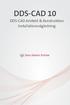 DDS-CAD 10 DDS-CAD Arkitekt & Konstruktion Installationsvägledning Välkommen till DDS! Vi är glada att kunna presentera DDS-CAD 10 och önska dig välkommen som användare av den mest avancerade BIM-lösningen
DDS-CAD 10 DDS-CAD Arkitekt & Konstruktion Installationsvägledning Välkommen till DDS! Vi är glada att kunna presentera DDS-CAD 10 och önska dig välkommen som användare av den mest avancerade BIM-lösningen
DDS-CAD 9. DDS-CAD Arkitekt & Konstruktion Installationsvägledning
 DDS-CAD 9 DDS-CAD Arkitekt & Konstruktion Installationsvägledning 3 1 LOKAL INSTALLATION INGEN ÄLDRE VERSION ÄR INSTALLERAD... 4 1.1 STARTA INSTALLATIONEN... 4 2 LOKAL INSTALLATION ÄLDRE VERSION ÄR INSTALLERAD...
DDS-CAD 9 DDS-CAD Arkitekt & Konstruktion Installationsvägledning 3 1 LOKAL INSTALLATION INGEN ÄLDRE VERSION ÄR INSTALLERAD... 4 1.1 STARTA INSTALLATIONEN... 4 2 LOKAL INSTALLATION ÄLDRE VERSION ÄR INSTALLERAD...
8 Bilaga: Installationer
 8 Bilaga: Installationer Detta avsnitt beskriver hur man installerar Bidcon som används för att skapa detaljerade kalkyler till dina projekt. Bidcon kan installeras som en enanvändareinstallation på endast
8 Bilaga: Installationer Detta avsnitt beskriver hur man installerar Bidcon som används för att skapa detaljerade kalkyler till dina projekt. Bidcon kan installeras som en enanvändareinstallation på endast
DDS-CAD. Installation av student-/demolicens
 S DDS-CAD Installation av student-/demolicens Användande av DDS-CAD är skyddat via licensbehov.detta sker via en fysisk USB-nyckel som innehåller krypterad licensinformation. Programvaran är därmed skyddad
S DDS-CAD Installation av student-/demolicens Användande av DDS-CAD är skyddat via licensbehov.detta sker via en fysisk USB-nyckel som innehåller krypterad licensinformation. Programvaran är därmed skyddad
Installationsanvisning. Hogia Ekonomisystem
 Installationsanvisning Hogia Ekonomisystem 1 Stenungsund april 2009 Välkommen som Hogia-kund. Vi hoppas att ekonomisystemet ska vara till er belåtenhet. Leveransen sker via nedladdning från Internet eller
Installationsanvisning Hogia Ekonomisystem 1 Stenungsund april 2009 Välkommen som Hogia-kund. Vi hoppas att ekonomisystemet ska vara till er belåtenhet. Leveransen sker via nedladdning från Internet eller
Installationsguide ELCAD 7.10
 Installationsguide ELCAD 7.10 Innehållsförteckning Inledning... 2 Installation av ELCAD 7.10... 2 Viktiga nyheter om installationen... 2 Före installationen... 2 Ladda hem internationell version... 2 Ladda
Installationsguide ELCAD 7.10 Innehållsförteckning Inledning... 2 Installation av ELCAD 7.10... 2 Viktiga nyheter om installationen... 2 Före installationen... 2 Ladda hem internationell version... 2 Ladda
Installation/uppdatering av Hogia Personal fr.o.m. version 13.1
 Installation/uppdatering av Hogia Personal fr.o.m. version 13.1 Viktig information gällande installation Från version 12.2 av Hogia Personal krävs Microsoft.Net Framework 3.5 SP1 för att installation skall
Installation/uppdatering av Hogia Personal fr.o.m. version 13.1 Viktig information gällande installation Från version 12.2 av Hogia Personal krävs Microsoft.Net Framework 3.5 SP1 för att installation skall
Installationsanvisningar. till IST Analys
 Installationsanvisningar för IEklient till IST Analys 2 Med rätt säkerhetsinställningar i din webbläsare ska det vara enkelt att komma igång med IST analys. Allt ska då laddas hem och starta automatiskt
Installationsanvisningar för IEklient till IST Analys 2 Med rätt säkerhetsinställningar i din webbläsare ska det vara enkelt att komma igång med IST analys. Allt ska då laddas hem och starta automatiskt
Manuell installation av SQL Server 2008 R2 Express för SSF Timing
 Manuell installation av SQL Server 2008 R2 Express för SSF Timing Innehåll 1. Metoder att installera...1 2. Förutsättningar...2 DotNet Framework 3.5...2 MSI Installer 4.5...2 3. Hämta SQL Server 2008 R2
Manuell installation av SQL Server 2008 R2 Express för SSF Timing Innehåll 1. Metoder att installera...1 2. Förutsättningar...2 DotNet Framework 3.5...2 MSI Installer 4.5...2 3. Hämta SQL Server 2008 R2
LICENSAKTIVERINGSGUIDE. Design Collaboration Suite
 LICENSAKTIVERINGSGUIDE Design Collaboration Suite 2014 Varje kapitel representerar en viss typ av licensmetod. På ditt licenscertifikat står det vilken licenstyp du har. Hitta din licenstyp i listan nedan
LICENSAKTIVERINGSGUIDE Design Collaboration Suite 2014 Varje kapitel representerar en viss typ av licensmetod. På ditt licenscertifikat står det vilken licenstyp du har. Hitta din licenstyp i listan nedan
Innan installationen behöver dessa tre steg genomföras. Efter installationen kan de aktiveras igen.
 INSTALLATION GIBBSCAM GibbsCAM har samma installerare för både den hårdvarulåsta versionen och nätverkslicensen. GibbsCAM använder numera en licensfil som skapas direkt via internet eller manuellt via
INSTALLATION GIBBSCAM GibbsCAM har samma installerare för både den hårdvarulåsta versionen och nätverkslicensen. GibbsCAM använder numera en licensfil som skapas direkt via internet eller manuellt via
Installationsanvisningar VISI Klient
 Installationsanvisningar VISI Klient 1. Syfte Syftet med detta dokument är att beskriva hur man installerar Visi på din dator. Dokumentet är uppdelat i fyra delar: Installation Grundinställningar Kom igång
Installationsanvisningar VISI Klient 1. Syfte Syftet med detta dokument är att beskriva hur man installerar Visi på din dator. Dokumentet är uppdelat i fyra delar: Installation Grundinställningar Kom igång
Författare Version Datum. Visi System AB 2.0 2009 03 30
 1. Syfte Syftet med detta dokument är att beskriva hur man installerar Visi på din dator. Dokumentet är uppdelat i fyra delar: Installation Grundinställningar Kom igång med Visi Felsökning 1.1. Systemkrav
1. Syfte Syftet med detta dokument är att beskriva hur man installerar Visi på din dator. Dokumentet är uppdelat i fyra delar: Installation Grundinställningar Kom igång med Visi Felsökning 1.1. Systemkrav
PM 2007-12-05 Dokumentation
 Installation av Cadcorps nätverkslås (Sentinel Protection Server) OBS! Nätverkslås av USB-typ får inte anslutas förrän programvaran har installerats. Placeringskrav: Nätverkslåset kan sitta på valfri dator
Installation av Cadcorps nätverkslås (Sentinel Protection Server) OBS! Nätverkslås av USB-typ får inte anslutas förrän programvaran har installerats. Placeringskrav: Nätverkslåset kan sitta på valfri dator
På servern För att registrera och köra en Topocad 17 nätverkslicens krävs att man installerar den senaste Licensservern
 Installationsanvisning Topocad nätverkslicens Denna installationsanvisning gäller för Topocad nätverkslicenser från version 17 och senare och beskriver hur man registrerar en Topocad licens på en server
Installationsanvisning Topocad nätverkslicens Denna installationsanvisning gäller för Topocad nätverkslicenser från version 17 och senare och beskriver hur man registrerar en Topocad licens på en server
Installationsguide. Innehållsförteckning
 Installationsguide Innehållsförteckning Installation av ELCAD 7.8.0 3 Viktiga nyheter om installationen 3 Innan du börjar installationen 4 Steg 1: Kontroll av operativsystem 5 Steg 2: Installation av ELCAD
Installationsguide Innehållsförteckning Installation av ELCAD 7.8.0 3 Viktiga nyheter om installationen 3 Innan du börjar installationen 4 Steg 1: Kontroll av operativsystem 5 Steg 2: Installation av ELCAD
Installationsmanual ImageBank 2
 Installationsmanual ImageBank 2 INNEHÅLL Konventioner i manualen... 3 Uppmärksamhetssymboler... 3 Miljö och grundkrav... 4 Installera ImageBank MS SQL databas... 4 ImageBank Databas Configuration Wizard...
Installationsmanual ImageBank 2 INNEHÅLL Konventioner i manualen... 3 Uppmärksamhetssymboler... 3 Miljö och grundkrav... 4 Installera ImageBank MS SQL databas... 4 ImageBank Databas Configuration Wizard...
Manual licenserver. Installations och konfigurations-manual för Adtollo licenserver 2014-10-07
 Installations och konfigurations-manual för Adtollo licenserver 2014-10-07 2014-10-07 Sida 2 av 8 Detta är en installationsanvisning för Adtollo licensserver. Applikationen kan användas till flera av Adtollos
Installations och konfigurations-manual för Adtollo licenserver 2014-10-07 2014-10-07 Sida 2 av 8 Detta är en installationsanvisning för Adtollo licensserver. Applikationen kan användas till flera av Adtollos
Installationsguide. Innehållsförteckning
 Installationsguide Innehållsförteckning Installation av ELCAD 7.6.0 3 Viktiga nyheter om installationen 3 Steg 1: Kontroll av operativsystem 5 Steg 2: Installation av ELCAD 7.6.0 Svensk version 6 Steg
Installationsguide Innehållsförteckning Installation av ELCAD 7.6.0 3 Viktiga nyheter om installationen 3 Steg 1: Kontroll av operativsystem 5 Steg 2: Installation av ELCAD 7.6.0 Svensk version 6 Steg
Installation/Uppdatering via nedladdning från Kundtorget för Hogia Bokslut, Hogia Bokslut Företag, Hogia Audit med Bokslut och Hogia Audit
 Installation/Uppdatering via nedladdning från Kundtorget för Hogia Bokslut, Hogia Bokslut Företag, Hogia Audit med Bokslut och Hogia Audit För att hämta den senaste versionen av Programmet kan du antingen
Installation/Uppdatering via nedladdning från Kundtorget för Hogia Bokslut, Hogia Bokslut Företag, Hogia Audit med Bokslut och Hogia Audit För att hämta den senaste versionen av Programmet kan du antingen
progecad NLM Användarhandledning
 progecad NLM Användarhandledning Rel. 19.1 Innehållsförteckning Innehållsförteckning... 2 Introduktion... 3 Hur du börjar... 3 Installation av progecad NLM Server... 3 Registrering av progecad NLM Server...
progecad NLM Användarhandledning Rel. 19.1 Innehållsförteckning Innehållsförteckning... 2 Introduktion... 3 Hur du börjar... 3 Installation av progecad NLM Server... 3 Registrering av progecad NLM Server...
Installationsguiden startar med en välkomstdialog antingen för produkten eller för nödvändiga komponenter om de saknas på datorn.
 INSTALLATIONSANVISNING HOGIA BOKSLUT Du laddar ner programmet från vårt Kundtorg www.kundtorg.hogia.se under Nedladdningar Aktuell version. Här finns olika möjligheter att installera. Välj det alternativ
INSTALLATIONSANVISNING HOGIA BOKSLUT Du laddar ner programmet från vårt Kundtorg www.kundtorg.hogia.se under Nedladdningar Aktuell version. Här finns olika möjligheter att installera. Välj det alternativ
Installation av StruSofts låne-licensserver (nätverkslicens)
 Installation av StruSofts låne-licensserver (nätverkslicens) Denna manual hjälper dig att installera StruSofts licensserver, hämta ner dina licenser via webupdate samt kontrollera att licenserna finns
Installation av StruSofts låne-licensserver (nätverkslicens) Denna manual hjälper dig att installera StruSofts licensserver, hämta ner dina licenser via webupdate samt kontrollera att licenserna finns
Biometria Violweb. Kom-igång-guide. Januari Sammanfattning Den här anvisningen är till för dig som ska börja använda dig av Biometrias tjänster.
 Violweb Kom-igång-guide Januari 2019 Sammanfattning Den här anvisningen är till för dig som ska börja använda dig av s tjänster. Innehållsförteckning Systemkrav... 2 Administratörsrättigheter... 3 Hur
Violweb Kom-igång-guide Januari 2019 Sammanfattning Den här anvisningen är till för dig som ska börja använda dig av s tjänster. Innehållsförteckning Systemkrav... 2 Administratörsrättigheter... 3 Hur
ARX på Windows Vista, Windows 7 eller Windows 2008 server
 ARX på Windows Vista, Windows 7 eller Windows 2008 server 1. Inledning För att den i Arx interna Jetty Web servern skall kunna skapa temporära filer måste den ha tillgång till en användarkatalog (ett användarkonto)
ARX på Windows Vista, Windows 7 eller Windows 2008 server 1. Inledning För att den i Arx interna Jetty Web servern skall kunna skapa temporära filer måste den ha tillgång till en användarkatalog (ett användarkonto)
PM 2007-12-05 Dokumentation
 Installation av Cadcorp SIS Installerat program innehåller dessa moduler: Map Browser Map Reader Map Viewer Map Manager (ingår i Aveny Karta Manager) Map Editor (ingår i Aveny Karta Editor) Map Modeller
Installation av Cadcorp SIS Installerat program innehåller dessa moduler: Map Browser Map Reader Map Viewer Map Manager (ingår i Aveny Karta Manager) Map Editor (ingår i Aveny Karta Editor) Map Modeller
Biometria Violweb. Kom-igång-guide. Mars Sammanfattning Den här anvisningen är till för dig som ska börja använda dig av Biometrias tjänster.
 Violweb Kom-igång-guide Mars 2019 Sammanfattning Den här anvisningen är till för dig som ska börja använda dig av s tjänster. Innehållsförteckning Systemkrav... 2 Administratörsrättigheter... 3 Hur vet
Violweb Kom-igång-guide Mars 2019 Sammanfattning Den här anvisningen är till för dig som ska börja använda dig av s tjänster. Innehållsförteckning Systemkrav... 2 Administratörsrättigheter... 3 Hur vet
Hur man skapar en Administrativ Image för SOLIDWORKS
 Hur man skapar en Administrativ Image för SOLIDWORKS PLM Group Sverige AB www.plmgroup.se Stenfalksvägen 2 info@plmgroup.se 331 41 Värnamo, Sverige VAT: SE 556420145601 Telefon: +46 370 69 09 50 Telefax
Hur man skapar en Administrativ Image för SOLIDWORKS PLM Group Sverige AB www.plmgroup.se Stenfalksvägen 2 info@plmgroup.se 331 41 Värnamo, Sverige VAT: SE 556420145601 Telefon: +46 370 69 09 50 Telefax
Installation av Topocad
 Installation av Topocad Hämta programmet Topocad 13.0 kan hämtas från adtollo.se/systems/mat-kart/ladda-ner-program/ Installation Programmet installeras från Installera Topocad Topocad 13.0. Installationsfilen
Installation av Topocad Hämta programmet Topocad 13.0 kan hämtas från adtollo.se/systems/mat-kart/ladda-ner-program/ Installation Programmet installeras från Installera Topocad Topocad 13.0. Installationsfilen
Användarmanual för Pagero Kryptering
 för Pagero Kryptering Version 1.1-1 - Allmänt... 3 Kryptering av filer... 3 Dekryptering av filer... 3 Installation... 4 Inställningar... 5 Skapa nycklar... 6 Lägg till kataloger för övervakning... 6 Lägg
för Pagero Kryptering Version 1.1-1 - Allmänt... 3 Kryptering av filer... 3 Dekryptering av filer... 3 Installation... 4 Inställningar... 5 Skapa nycklar... 6 Lägg till kataloger för övervakning... 6 Lägg
Introduktion av uppdatering
 Innehållsförteckning Introduktion av uppdatering...1 Start...2 Avancerade inställningar...3 Starta nedladdning...3 Nedladdning klar...6 Installation...7 Språkval...7 Uppgraderingsmeddelande...7 Informationssamling...8
Innehållsförteckning Introduktion av uppdatering...1 Start...2 Avancerade inställningar...3 Starta nedladdning...3 Nedladdning klar...6 Installation...7 Språkval...7 Uppgraderingsmeddelande...7 Informationssamling...8
7 Mamut Client Manager
 7 Mamut Client Manager Tilläggsprodukten Mamut Client Manager består av programmen Client Start och Client Update. Med hjälp av Mamut Client Manager kan du från ett fönster öppna, uppdatera och administrera
7 Mamut Client Manager Tilläggsprodukten Mamut Client Manager består av programmen Client Start och Client Update. Med hjälp av Mamut Client Manager kan du från ett fönster öppna, uppdatera och administrera
Foptec Internet Supervisor
 Foptec Internet Supervisor Installation och aktivering 2010 Foptec AB. Vi förbehåller oss rätten att göra andringar i produkten utan medddela detta på förhand Version: 1.0 2 Version 1.0, 2010-08-26 Innehållsförteckning
Foptec Internet Supervisor Installation och aktivering 2010 Foptec AB. Vi förbehåller oss rätten att göra andringar i produkten utan medddela detta på förhand Version: 1.0 2 Version 1.0, 2010-08-26 Innehållsförteckning
Installationsanvisning HogiaFastighet SQL
 Installationsanvisning HogiaFastighet SQL From version 215.1.1. HogiaFastighet är ett traditionellt klientsystem vilket innebär att programmet i sin helhet installeras lokalt på de arbetsstationer där
Installationsanvisning HogiaFastighet SQL From version 215.1.1. HogiaFastighet är ett traditionellt klientsystem vilket innebär att programmet i sin helhet installeras lokalt på de arbetsstationer där
Innehållsförteckning Val av installation...3 Installationens olika delar...5
 Innehållsförteckning Val av installation................................3 Installationens olika delar..........................5 Installation.......................................6 Installationstyper................................12
Innehållsförteckning Val av installation................................3 Installationens olika delar..........................5 Installation.......................................6 Installationstyper................................12
INSTALLATIONSHANDBOK
 , Talsyntes INSTALLATIONSHANDBOK Innehåll Systemkrav 2 Installation med programskivan 3 Installation efter nedladdning från internet 4 Installation tillval/tillägg 7 Installation av MSI-filer (skolor och
, Talsyntes INSTALLATIONSHANDBOK Innehåll Systemkrav 2 Installation med programskivan 3 Installation efter nedladdning från internet 4 Installation tillval/tillägg 7 Installation av MSI-filer (skolor och
Installation/Uppdatering via nedladdning från Kundtorget för Hogia Bokslut, Hogia Bokslut Företag, Hogia Audit med Bokslut och Hogia Audit
 Installation/Uppdatering via nedladdning från Kundtorget för Hogia Bokslut, Hogia Bokslut Företag, Hogia Audit med Bokslut och Hogia Audit För att hämta den senaste versionen av Programmet kan du antingen
Installation/Uppdatering via nedladdning från Kundtorget för Hogia Bokslut, Hogia Bokslut Företag, Hogia Audit med Bokslut och Hogia Audit För att hämta den senaste versionen av Programmet kan du antingen
HOGIA AUDIT MED BOKSLUT, HOGIA AUDIT och HOGIA BOKSLUT
 installationsanvisning HOGIA AUDIT MED BOKSLUT, HOGIA AUDIT och HOGIA BOKSLUT Du laddar ner programmet från vårt Kundtorg www.kundtorg.hogia.se under Nedladdningar Aktuell version. Här finns olika möjligheter
installationsanvisning HOGIA AUDIT MED BOKSLUT, HOGIA AUDIT och HOGIA BOKSLUT Du laddar ner programmet från vårt Kundtorg www.kundtorg.hogia.se under Nedladdningar Aktuell version. Här finns olika möjligheter
Flytt av. Vitec Mäklarsystem
 Flytt av Vitec Mäklarsystem Augusti 2014 Innehållsförteckning 1. Inledning... 2 Förutsättningar... 2 Läs noga igenom manualen... 2 Systemkrav... 2 Kundservice/Teknisk support... 2 2. Skapa säkerhetskopia...
Flytt av Vitec Mäklarsystem Augusti 2014 Innehållsförteckning 1. Inledning... 2 Förutsättningar... 2 Läs noga igenom manualen... 2 Systemkrav... 2 Kundservice/Teknisk support... 2 2. Skapa säkerhetskopia...
Installation av WinPig Slakt
 Installation av WinPig Slakt Grundinstallation av WinPig Slakt ska göras med en cd skiva, den går inte att hämta från Internet. I samband med installationen installeras också vissa nödvändiga komponenter
Installation av WinPig Slakt Grundinstallation av WinPig Slakt ska göras med en cd skiva, den går inte att hämta från Internet. I samband med installationen installeras också vissa nödvändiga komponenter
Innehållsförteckning:
 Dokumenttitel Datum Godkänd av Sid SIT24 Manual E-post 2007-03-09 Sign 1(14) Utgivare/Handläggare Dokumentbeteckning Version Info Klass Björn Carlsson SIT24 mailmanual.doc 1.0.2 Öppen SIT24 Manual E-Post
Dokumenttitel Datum Godkänd av Sid SIT24 Manual E-post 2007-03-09 Sign 1(14) Utgivare/Handläggare Dokumentbeteckning Version Info Klass Björn Carlsson SIT24 mailmanual.doc 1.0.2 Öppen SIT24 Manual E-Post
Installationsguide, Marvin Midi Server
 Installationsguide, Marvin Midi Server 1 Ändringsinformation... 2 2 Marvin Midi Server... 2 2.1 Inledning... 2 2.2 Förutsättningar för en framgångsrik installation... 2 2.3 Kort om installationen... 3
Installationsguide, Marvin Midi Server 1 Ändringsinformation... 2 2 Marvin Midi Server... 2 2.1 Inledning... 2 2.2 Förutsättningar för en framgångsrik installation... 2 2.3 Kort om installationen... 3
Schemalätt 6.0 Installationsanvisning
 Schemalätt 6.0 Installationsanvisning Inledning Här följer en kort instruktion över hur du som ny kund installerar och aktiverar Schemalätt 6.0. Observera att Schemalätt 6.0 är ett Windows program och
Schemalätt 6.0 Installationsanvisning Inledning Här följer en kort instruktion över hur du som ny kund installerar och aktiverar Schemalätt 6.0. Observera att Schemalätt 6.0 är ett Windows program och
Installationsguide fo r CRM-certifikat
 Installationsguide fo r CRM-certifikat För att säkerställa en säker inloggning till CRM Finance webb så behöver alla kunder installera ett kund-unikt klientcertifikat innan man kan försöka logga in i systemet.
Installationsguide fo r CRM-certifikat För att säkerställa en säker inloggning till CRM Finance webb så behöver alla kunder installera ett kund-unikt klientcertifikat innan man kan försöka logga in i systemet.
Installationsguiden startar med en välkomstdialog antingen för produkten eller för nödvändiga komponenter om aktuella komponenter saknas på datorn.
 installationsanvisning Hogia Bokslut Du laddar ner programmet från vårt Kundtorg www.kundtorg.hogia.se under Nedladdningar Aktuell version. Här finns olika möjligheter att installera. Välj det alternativ
installationsanvisning Hogia Bokslut Du laddar ner programmet från vårt Kundtorg www.kundtorg.hogia.se under Nedladdningar Aktuell version. Här finns olika möjligheter att installera. Välj det alternativ
Installationsanvisning fr o m version 2014.1
 Installationsanvisning fr o m version 2014.1 Innehåll Hämta aktuell version från Kundtorget... 1 Detaljerad beskrivning för nedladdning av programmet från Kundtorget... 1 Kontrollera Microsoft.Net Framework
Installationsanvisning fr o m version 2014.1 Innehåll Hämta aktuell version från Kundtorget... 1 Detaljerad beskrivning för nedladdning av programmet från Kundtorget... 1 Kontrollera Microsoft.Net Framework
Installation av FEBDOK version 6.0 Server (nätverk)
 FEBDOK 2016-11-28 Sida 1/9 Installation av FEBDOK version 6.0 Server (nätverk) Denna handledning behandlar FEBDOK 6.0 server. Denna anvisning har skärmbilder från Windows 7. För andra operativsystem kan
FEBDOK 2016-11-28 Sida 1/9 Installation av FEBDOK version 6.0 Server (nätverk) Denna handledning behandlar FEBDOK 6.0 server. Denna anvisning har skärmbilder från Windows 7. För andra operativsystem kan
Design Collaboration Suite
 Design Collaboration Suite 2012 IRONCAD IRONCAD DRAFT INOVATE NLM- Network License Manager LICENSAKTIVERINGSGUIDE Innehållsförteckning Viktig information innan installation 1 Installation av NLM- Network
Design Collaboration Suite 2012 IRONCAD IRONCAD DRAFT INOVATE NLM- Network License Manager LICENSAKTIVERINGSGUIDE Innehållsförteckning Viktig information innan installation 1 Installation av NLM- Network
Instruktion till. PigWin PocketPigs. Del 1 - Installation 2008-07-10
 Instruktion till PigWin PocketPigs Del 1 - Installation 2008-07-10 INNEHÅLL Installation...3 Förberedelser - pocket...3 Förberedelser - PC...3 PocketPigs...4 Pocket PC nr. 2...5 Installation av AgroSync...6
Instruktion till PigWin PocketPigs Del 1 - Installation 2008-07-10 INNEHÅLL Installation...3 Förberedelser - pocket...3 Förberedelser - PC...3 PocketPigs...4 Pocket PC nr. 2...5 Installation av AgroSync...6
Installation av FEBDOK version 5.4 Koncern (nätverk)
 FEBDOK 2014-01-08 Sida 1/10 Installation av FEBDOK version 5.4 Koncern (nätverk) Denna handledning behandlar FEBDOK 5.4 koncerninstallation (server). För andra operativsystem kan skärmbilderna vara annorlunda
FEBDOK 2014-01-08 Sida 1/10 Installation av FEBDOK version 5.4 Koncern (nätverk) Denna handledning behandlar FEBDOK 5.4 koncerninstallation (server). För andra operativsystem kan skärmbilderna vara annorlunda
Klientinstallation VSS Driftservice
 INFORMATION FRÅN VITEC VITEC Klientinstallation VSS Driftservice Uppdaterad 16-01-05 VITEC Affärsområde Mäklare www.vitec.se/maklare info.maklare@vitec.se GÖTEBORG: REDEGATAN 1 B, 426 77 V. FRÖLUNDA VÄXEL:
INFORMATION FRÅN VITEC VITEC Klientinstallation VSS Driftservice Uppdaterad 16-01-05 VITEC Affärsområde Mäklare www.vitec.se/maklare info.maklare@vitec.se GÖTEBORG: REDEGATAN 1 B, 426 77 V. FRÖLUNDA VÄXEL:
INSTALLATIONS ANVISNING
 INSTALLATIONS ANVISNING AMA BESKRIVNINGSVERKTYG V E R S I O N 1. 0 V E R K T YG F Ö R V E R K L I G H E T E N INNEHÅLL Tack för att du valt att använda AMA beskrivningsverktyg. Vi hoppas att AMA beskrivningsverktyg
INSTALLATIONS ANVISNING AMA BESKRIVNINGSVERKTYG V E R S I O N 1. 0 V E R K T YG F Ö R V E R K L I G H E T E N INNEHÅLL Tack för att du valt att använda AMA beskrivningsverktyg. Vi hoppas att AMA beskrivningsverktyg
Administrationsmanual ImageBank 2
 Administrationsmanual ImageBank 2 INNEHÅLL 1. Konventioner i manualen 3 2. Uppmärksamhetssymboler 3 3. Vad är imagebank SysAdmin 4 4. Guide för att snabbt komma igång 5 5. Uppgradera din imagebank 1.2
Administrationsmanual ImageBank 2 INNEHÅLL 1. Konventioner i manualen 3 2. Uppmärksamhetssymboler 3 3. Vad är imagebank SysAdmin 4 4. Guide för att snabbt komma igång 5 5. Uppgradera din imagebank 1.2
FireDTV. FireDTV-T Installationsguide. Boxers digitaltvutbud i Windows MCE. 051123 Boxer / MCE Sida 1 www.digital-everywhere.com
 FireDTV-T Installationsguide Boxers digitaltvutbud i Windows MCE 051123 Boxer / MCE Sida 1 www.digital-everywhere.com Sätt i Boxerkortet Sätt först i den s.k. CA-modulen enligt bilden. Skjut in den hela
FireDTV-T Installationsguide Boxers digitaltvutbud i Windows MCE 051123 Boxer / MCE Sida 1 www.digital-everywhere.com Sätt i Boxerkortet Sätt först i den s.k. CA-modulen enligt bilden. Skjut in den hela
FLEX Personalsystem. Uppdateringsanvisning
 FLEX Personalsystem Uppdateringsanvisning Innehållsförteckning UPPDATERING... 3 Allmänt... 3 Förberedelser... 3 Informera om uppdatering... 3 Ladda hem uppdateringsfiler... 4 Att observera vid uppdatering...
FLEX Personalsystem Uppdateringsanvisning Innehållsförteckning UPPDATERING... 3 Allmänt... 3 Förberedelser... 3 Informera om uppdatering... 3 Ladda hem uppdateringsfiler... 4 Att observera vid uppdatering...
INSTALLATIONSGUIDE. Uppdatering av ditt Mamut-system
 INSTALLATIONSGUIDE Uppdatering av ditt Mamut-system DETALJERAD GUIDE OM HUR DU STEG-FÖR-STEG UPPDATERAR DIN VERSION AV MAMUT BUSINESS SOFTWARE FRÅN VERSION 9.0 ELLER SENARE Mamut Kunskapsserie, nr. 5-2007
INSTALLATIONSGUIDE Uppdatering av ditt Mamut-system DETALJERAD GUIDE OM HUR DU STEG-FÖR-STEG UPPDATERAR DIN VERSION AV MAMUT BUSINESS SOFTWARE FRÅN VERSION 9.0 ELLER SENARE Mamut Kunskapsserie, nr. 5-2007
Instruktion: Trådlöst utbildningsnät orebro-utbildning
 Instruktion: Trådlöst utbildningsnät orebro-utbildning Sida 2 av 19 Innehållsförteckning 1 Inledning... 3 2 Så ansluter du till nätverket orebro-utbildning... 4 2.1 Allmän information:... 4 2.2 Enkel anslutning
Instruktion: Trådlöst utbildningsnät orebro-utbildning Sida 2 av 19 Innehållsförteckning 1 Inledning... 3 2 Så ansluter du till nätverket orebro-utbildning... 4 2.1 Allmän information:... 4 2.2 Enkel anslutning
Installationsmanual för OnCourse
 Installationsmanual för OnCourse Detta dokument beskriver de steg som ni behöver gå igenom för att installera OnCourse på er golfklubb. OnCourse är utvecklat och testat för Windows XP, Windows Vista och
Installationsmanual för OnCourse Detta dokument beskriver de steg som ni behöver gå igenom för att installera OnCourse på er golfklubb. OnCourse är utvecklat och testat för Windows XP, Windows Vista och
Installation, Novaschem 2005
 Installation...2 Hämta Novaschem...2 Att tänka på vid installation...2 Aktivering...2 Starta installationsprogrammet...2 Lokal installation...2 Licensavtal...3 Installationstyp...3 Databaskomponenter...3
Installation...2 Hämta Novaschem...2 Att tänka på vid installation...2 Aktivering...2 Starta installationsprogrammet...2 Lokal installation...2 Licensavtal...3 Installationstyp...3 Databaskomponenter...3
Installera CET Designer och Extensions
 Installera CET Designer och Extensions Published by: Configura Sverige AB Box 306 581 02 LINKÖPING www.configura.com 2006 Configura Sverige AB. All rights reserved. Printed in Sweden. Configura Sverige
Installera CET Designer och Extensions Published by: Configura Sverige AB Box 306 581 02 LINKÖPING www.configura.com 2006 Configura Sverige AB. All rights reserved. Printed in Sweden. Configura Sverige
Installation av Topocad
 Installation av Topocad Hämta programmet Topocad 12.0 kan hämtas från adtollo.se/systems/mat-kart/ladda-ner-program/ Installation Programmet installeras från Installera Topocad Topocad 12.0. Installationsfilen
Installation av Topocad Hämta programmet Topocad 12.0 kan hämtas från adtollo.se/systems/mat-kart/ladda-ner-program/ Installation Programmet installeras från Installera Topocad Topocad 12.0. Installationsfilen
iphone, ipad... 9 Anslut... 9 Anslutningsproblem... 9 Ta bort tidigare inloggningar... 9 Ta bort profil... 9
 2017-12-12 EDUROAM Innehåll Android... 2 Anslut med certifikat... 2 Återanslut med applikation... 4 Byt profil... 4 Avinstallera Eduroam applikation... 5 Anslut utan certifikat... 7 Anslutningsproblem...
2017-12-12 EDUROAM Innehåll Android... 2 Anslut med certifikat... 2 Återanslut med applikation... 4 Byt profil... 4 Avinstallera Eduroam applikation... 5 Anslut utan certifikat... 7 Anslutningsproblem...
Webmail instruktioner
 Sida 1 av 7 Webmail instruktioner Med hjälp av webmailtjänsten på ITN, så är det möjligt att läsa och skicka epost över hela världen. Det enda som krävs är en dator med internet anslutning och en webläsare
Sida 1 av 7 Webmail instruktioner Med hjälp av webmailtjänsten på ITN, så är det möjligt att läsa och skicka epost över hela världen. Det enda som krävs är en dator med internet anslutning och en webläsare
Datum 2012-12-28. Den första bilden i installationsprogrammet visar vilken version det är. Klicka på Nästa eller tryck Enter för att fortsätta.
 Installation av SDCs insändningsprogram Sender för filer från skördare, skotare eller drivare Installationen består av tre steg som automatiskt körs efter varandra. Steg 1: Programmet installeras och man
Installation av SDCs insändningsprogram Sender för filer från skördare, skotare eller drivare Installationen består av tre steg som automatiskt körs efter varandra. Steg 1: Programmet installeras och man
Installation av FEBDOK version 5.4 Server (nätverk)
 FEBDOK 2014-01-07 Sida 1/9 Installation av FEBDOK version 5.4 Server (nätverk) Denna handledning behandlar FEBDOK 5.4 lokal klientinstallation. För andra operativsystem kan skärmbilderna vara annorlunda
FEBDOK 2014-01-07 Sida 1/9 Installation av FEBDOK version 5.4 Server (nätverk) Denna handledning behandlar FEBDOK 5.4 lokal klientinstallation. För andra operativsystem kan skärmbilderna vara annorlunda
AVCAD 4.0 för Windows
 BILAGA A Installation och konfigurering av SQL-server. Applikationen kan antingen köras mot MS SQL-server eller MS Access. Koppling mot MS-ACCESS databas. MS Access installeras och konfigureras automatiskt
BILAGA A Installation och konfigurering av SQL-server. Applikationen kan antingen köras mot MS SQL-server eller MS Access. Koppling mot MS-ACCESS databas. MS Access installeras och konfigureras automatiskt
Installationsguide / Användarmanual
 (Ver. 2.6.0) Installationsguide / Användarmanual Innehåll 1. Välkommen Sid 1 Välkommen som Internet kund hos Seth s Bredband Kontrollera att din Internetlåda innehåller: 2. Anslutningsguide Sid 2 Koppla
(Ver. 2.6.0) Installationsguide / Användarmanual Innehåll 1. Välkommen Sid 1 Välkommen som Internet kund hos Seth s Bredband Kontrollera att din Internetlåda innehåller: 2. Anslutningsguide Sid 2 Koppla
Installationsbeskrivning för CAB Service Platform med CABInstall
 Installationsbeskrivning för CAB Service Platform med CABInstall INLEDNING... 2 INSTALLATION... 3 AVANCERAD INSTALLATION... 10 YTTERLIGARE INFORMATION... 11 Proxy... 11 Sida 1 av 12 Inledning Denna beskrivning
Installationsbeskrivning för CAB Service Platform med CABInstall INLEDNING... 2 INSTALLATION... 3 AVANCERAD INSTALLATION... 10 YTTERLIGARE INFORMATION... 11 Proxy... 11 Sida 1 av 12 Inledning Denna beskrivning
Installation och aktivering av Windows 7
 Installation och aktivering av Windows 7 0. Innan du börjar installera Windows 7 Innan installationen bör du kontrollera om datorn har de nödvändiga förutsättningarna för att kunna köra Windows 7 med hjälp
Installation och aktivering av Windows 7 0. Innan du börjar installera Windows 7 Innan installationen bör du kontrollera om datorn har de nödvändiga förutsättningarna för att kunna köra Windows 7 med hjälp
Instruktion för installation av etikettskrivare 2.27
 Instruktion för installation av etikettskrivare 2.27 1/17 Dokumenthistorik: Revision Datum Utförd av Kommentar 1.0 2017-10-20 Jonte Rydberg Första utgåva 1.7 2018-11-08 Jonte Rydberg Uppdaterat info för
Instruktion för installation av etikettskrivare 2.27 1/17 Dokumenthistorik: Revision Datum Utförd av Kommentar 1.0 2017-10-20 Jonte Rydberg Första utgåva 1.7 2018-11-08 Jonte Rydberg Uppdaterat info för
Installation av RIB Huvudprogram 1.3
 RIB Huvudprogram, version 1.3.0 Sidan 1 av 8 Installation av RIB Huvudprogram 1.3 Bakgrund RIB Huvudprogram är en informationskälla för alla som arbetar inom området samhällsskydd och beredskap, till exempel
RIB Huvudprogram, version 1.3.0 Sidan 1 av 8 Installation av RIB Huvudprogram 1.3 Bakgrund RIB Huvudprogram är en informationskälla för alla som arbetar inom området samhällsskydd och beredskap, till exempel
Installationsguide för FAR Komplett Offline 2.1.2
 Installationsguide för FAR Komplett Offline 2.1.2 Denna guide gäller för installation av FAR Komplett Offline 2.1.2 på Windows XP, Windows Vista respektive Windows 7. Dialogrutorna kan skilja sig åt beroende
Installationsguide för FAR Komplett Offline 2.1.2 Denna guide gäller för installation av FAR Komplett Offline 2.1.2 på Windows XP, Windows Vista respektive Windows 7. Dialogrutorna kan skilja sig åt beroende
Manuell installation av SQL Server 2008 R2 Express SP2 fo r SSF Timing
 Manuell installation av SQL Server 2008 R2 Express SP2 fo r SSF Timing 1 Förutsättningar 1.1 Windows 7 och nyare DotNet Framework 3.5 SQL server 2008R2 kräver dotnet framework(.net) 2.0 för att fungera.
Manuell installation av SQL Server 2008 R2 Express SP2 fo r SSF Timing 1 Förutsättningar 1.1 Windows 7 och nyare DotNet Framework 3.5 SQL server 2008R2 kräver dotnet framework(.net) 2.0 för att fungera.
REGION SKÅNE VDI KLIENTINSTALLATION
 REGION SKÅNE VDI KLIENTINSTALLATION 2014-05-21 Installation av Viewklient för VDI Dokumentation för installation och anslutning till Region Skånes VDI miljö INSTRUKTION VMWARE VIEW... 2 Inledning... 2
REGION SKÅNE VDI KLIENTINSTALLATION 2014-05-21 Installation av Viewklient för VDI Dokumentation för installation och anslutning till Region Skånes VDI miljö INSTRUKTION VMWARE VIEW... 2 Inledning... 2
PM 2007-12-05 Dokumentation
 Felsökning av programstart - Cadcorp SIS Dokumentet innehåller Frågor kring felsökningen Var kan jag se licensnumret? Vad betyder licensnumret? Fråga: Cadcorp SIS startar men anger att licensen är felaktig
Felsökning av programstart - Cadcorp SIS Dokumentet innehåller Frågor kring felsökningen Var kan jag se licensnumret? Vad betyder licensnumret? Fråga: Cadcorp SIS startar men anger att licensen är felaktig
Installation av. Vitec Mäklarsystem
 Installation av Vitec Mäklarsystem Innehållsförteckning 1. Inledning... 2 2. Installera Vitec Mäklarsystem... 3 3. Inställningar av rättigheter i Windows Vista och Windows 7... 7 4. Första gången du startar...
Installation av Vitec Mäklarsystem Innehållsförteckning 1. Inledning... 2 2. Installera Vitec Mäklarsystem... 3 3. Inställningar av rättigheter i Windows Vista och Windows 7... 7 4. Första gången du startar...
Installationsmanual ImageBank 2
 Document information ID: P001 Appendix D Rev: 3 Author: Ingvar Falconer Product nr: Title: Reviewed by: Approved by: P001 Installation Manual Product name: Tomas von Peltzer Date: 2014-10-22 Sign: Mattias
Document information ID: P001 Appendix D Rev: 3 Author: Ingvar Falconer Product nr: Title: Reviewed by: Approved by: P001 Installation Manual Product name: Tomas von Peltzer Date: 2014-10-22 Sign: Mattias
Uppdatering till Windows 8.1 steg för steg-guide
 Uppdatering till Windows 8.1 steg för steg-guide Installera och uppdatera Windows 8.1 Uppdatera BIOS, program, drivrutiner och kör Windows Update Välj en av installationstyperna Installera Windows 8.1
Uppdatering till Windows 8.1 steg för steg-guide Installera och uppdatera Windows 8.1 Uppdatera BIOS, program, drivrutiner och kör Windows Update Välj en av installationstyperna Installera Windows 8.1
Guide för installation av programvara NPD4758-00 SV
 Guide för installation av programvara NPD4758-00 SV Installation av programvara Anmärkning för USB-anslutning: Anslut inte USB-kabeln förrän du instrueras att göra det. Om denna skärm visas, klicka på
Guide för installation av programvara NPD4758-00 SV Installation av programvara Anmärkning för USB-anslutning: Anslut inte USB-kabeln förrän du instrueras att göra det. Om denna skärm visas, klicka på
Uppdatering till Windows 8.1 steg för steg-guide
 Uppdatering till Windows 8.1 steg för steg-guide Installera och uppdatera Windows 8.1 Uppdatera BIOS, program, drivrutiner och kör Windows Update Välj en av installationstyperna Installera Windows 8.1
Uppdatering till Windows 8.1 steg för steg-guide Installera och uppdatera Windows 8.1 Uppdatera BIOS, program, drivrutiner och kör Windows Update Välj en av installationstyperna Installera Windows 8.1
Del 1: Skapa konto i Exchange
 Adminguide Del 1: Skapa kontot i Exchange Del 2: Aktivera kontot i Office 365 Del 3: Anpassa kontot till ITarbetsplatsen Del 4: Installera dator i ITarbetsplatsen Del 5: ITarbertsplatsen - dator till användarkonto
Adminguide Del 1: Skapa kontot i Exchange Del 2: Aktivera kontot i Office 365 Del 3: Anpassa kontot till ITarbetsplatsen Del 4: Installera dator i ITarbetsplatsen Del 5: ITarbertsplatsen - dator till användarkonto
1 Installationsinstruktioner
 1 Installationsinstruktioner 1.1 Förbereda installationen Kontrollera systemkraven. Försäkra dig om att din dators hårdvara uppfyller de systemkrav som är specificerade. Vid installering av Engineering
1 Installationsinstruktioner 1.1 Förbereda installationen Kontrollera systemkraven. Försäkra dig om att din dators hårdvara uppfyller de systemkrav som är specificerade. Vid installering av Engineering
Installation av. Vitec Mäklarsystem
 Installation av Vitec Mäklarsystem 2012-11-19 Innehållsförteckning 1. Inledning... 3 2. Installera Vitec Mäklarsystem... 4 3. Inställningar av rättigheter i Windows Vista och Windows 7... 7 4. Första gången
Installation av Vitec Mäklarsystem 2012-11-19 Innehållsförteckning 1. Inledning... 3 2. Installera Vitec Mäklarsystem... 4 3. Inställningar av rättigheter i Windows Vista och Windows 7... 7 4. Första gången
Installation av kvittoskrivare Citizen CT-S2000 för landstinget i Uppsala läns externa programportal.
 1 (17) landstinget i Uppsala läns externa programportal. 2 (17) Innehåll 1 Versioner... 3 2 Bilagor... 3 3 Syfte... 4 4 Förutsättningar... 4 5 Installation och konfiguratin av skrivardrivrutin... 5 5.1
1 (17) landstinget i Uppsala läns externa programportal. 2 (17) Innehåll 1 Versioner... 3 2 Bilagor... 3 3 Syfte... 4 4 Förutsättningar... 4 5 Installation och konfiguratin av skrivardrivrutin... 5 5.1
Instruktion för installation av etikettskrivare 2.31
 Instruktion för installation av etikettskrivare 2.31 1/20 Dokumenthistorik: Revision Datum Utförd av Kommentar 1.0 2017-10-20 Jonte Rydberg Första utgåva 1.7 2018-11-08 Jonte Rydberg Uppdaterat info för
Instruktion för installation av etikettskrivare 2.31 1/20 Dokumenthistorik: Revision Datum Utförd av Kommentar 1.0 2017-10-20 Jonte Rydberg Första utgåva 1.7 2018-11-08 Jonte Rydberg Uppdaterat info för
INSTALLATION AV KLIENT
 INSTALLATION AV KLIENT BOOK-IT 8.0 2015-03-27 Axiell Sverige AB, Box 24014, 224 21 Lund Fältspatvägen 4, 224 78 Lund, tel: 046-2700 400, e-post: axiellsverige@axiell.com Innehållsförteckning Förberedelse
INSTALLATION AV KLIENT BOOK-IT 8.0 2015-03-27 Axiell Sverige AB, Box 24014, 224 21 Lund Fältspatvägen 4, 224 78 Lund, tel: 046-2700 400, e-post: axiellsverige@axiell.com Innehållsförteckning Förberedelse
Chaos desktop installationsmanual. Version 8.0
 Chaos desktop installationsmanual Version 8.0 Innehållsförteckning Systemkrav för Chaos desktop 8.0... 3 Singellicens... 4 Installera Chaos desktop... 4 Registrera licens... 6 Manuell registrering... 7
Chaos desktop installationsmanual Version 8.0 Innehållsförteckning Systemkrav för Chaos desktop 8.0... 3 Singellicens... 4 Installera Chaos desktop... 4 Registrera licens... 6 Manuell registrering... 7
Licenshantering i HogiaLön Plus
 Licenshantering i HogiaLön Plus I HogiaLön Plus finns tillägget licens (observera att detta inte är detsamma som den licens du hämtar via ditt sexsiffriga licensnummer) som har arbetats fram för att du
Licenshantering i HogiaLön Plus I HogiaLön Plus finns tillägget licens (observera att detta inte är detsamma som den licens du hämtar via ditt sexsiffriga licensnummer) som har arbetats fram för att du
Installationsguide för ICON
 på Windows XP och Windows Vista (32-bitar). INOR USB Interface är en icke Ex-godkänd produkt och får inte användas tillsammans med Ex-klassade transmittrar. Anslut inte USB Interfacet till datorn innan
på Windows XP och Windows Vista (32-bitar). INOR USB Interface är en icke Ex-godkänd produkt och får inte användas tillsammans med Ex-klassade transmittrar. Anslut inte USB Interfacet till datorn innan
MPEG-problemlösning. Obs: Kunskapsdatabasen för WEB1000 5.1 innehåller mer information om kardiologispecifika verktyg och visning av MPEG-objekt.
 MPEGproblemlösning Den här sektionen är till för kardiologianvändare som granskar MPEGobjekt. Läs avsnitten nedan om du behöver hjälp med att lösa problem som uppstått vid visning av MPEGobjekt. MPEGkomponenter
MPEGproblemlösning Den här sektionen är till för kardiologianvändare som granskar MPEGobjekt. Läs avsnitten nedan om du behöver hjälp med att lösa problem som uppstått vid visning av MPEGobjekt. MPEGkomponenter
Installationsanvisning fr o m
 1 Installationsanvisning fr o m 2013.4 Från och med version 2013.4 har registreringen av licens förändrats och du behöver registrera den så snart programmet är installerat på datorn. Läs noga igenom avsnittet
1 Installationsanvisning fr o m 2013.4 Från och med version 2013.4 har registreringen av licens förändrats och du behöver registrera den så snart programmet är installerat på datorn. Läs noga igenom avsnittet
INSTALLATION AV KLIENT
 INSTALLATION AV KLIENT BOOK-IT 7.1 2013-11-27 Axiell Sverige AB, Box 24014, 224 21 Lund Fältspatvägen 4, 224 78 Lund, tel: 046-2700 400, e-post: lund@axiell.com Innehållsförteckning Förberedelse inför
INSTALLATION AV KLIENT BOOK-IT 7.1 2013-11-27 Axiell Sverige AB, Box 24014, 224 21 Lund Fältspatvägen 4, 224 78 Lund, tel: 046-2700 400, e-post: lund@axiell.com Innehållsförteckning Förberedelse inför
Nätverkslicens - Installation
 Nätverkslicens - Installation Installationsprogrammet ska köras på den dator som ska dela ut licens(er) till klientdatorer. Det kommer att installera ett installationsprogram för klienter som ska köras
Nätverkslicens - Installation Installationsprogrammet ska köras på den dator som ska dela ut licens(er) till klientdatorer. Det kommer att installera ett installationsprogram för klienter som ska köras
Installation av GeoSuite Presentation Fält
 2008-02-28 Installation av GeoSuite Presentation Fält GeoSuite Presentation kan fås som fältlicens utan USB-nyckel. Principen är att licensen installeras på samma sätt som en licensserver. 1. Börja med
2008-02-28 Installation av GeoSuite Presentation Fält GeoSuite Presentation kan fås som fältlicens utan USB-nyckel. Principen är att licensen installeras på samma sätt som en licensserver. 1. Börja med
Guide för kunder med Nordea e-legitimation
 Dok namn: Guide för kunder Typ: typ Sida: 1(24) Beslutsfattare: beslutsfattare Status: status Datum: 2013-04-10 Ägare: Servicedesk Version: 1.0 Guide för kunder med Nordea e-legitimation Innehåll Guide
Dok namn: Guide för kunder Typ: typ Sida: 1(24) Beslutsfattare: beslutsfattare Status: status Datum: 2013-04-10 Ägare: Servicedesk Version: 1.0 Guide för kunder med Nordea e-legitimation Innehåll Guide
HASP-felsökningsguide
 HASP-felsökningsguide Huvudkontor: Trimble Geospatial Division 10368 Westmoor Drive Westminster, CO 80021 USA www.trimble.com Copyright och varumärken: 2005-2013, Trimble Navigation Limited. Med ensamrätt.
HASP-felsökningsguide Huvudkontor: Trimble Geospatial Division 10368 Westmoor Drive Westminster, CO 80021 USA www.trimble.com Copyright och varumärken: 2005-2013, Trimble Navigation Limited. Med ensamrätt.
Installation av Topocad
 Installation av Topocad Hämta programmet Topocad 14.X kan hämtas från adtollo.se/matkart/ladda-ner-program/ Installation Programmet installeras från Installera Topocad Topocad 14.X. Installationsfilen
Installation av Topocad Hämta programmet Topocad 14.X kan hämtas från adtollo.se/matkart/ladda-ner-program/ Installation Programmet installeras från Installera Topocad Topocad 14.X. Installationsfilen
Hogia Administration AB bedriver kontinuerlig utveckling av programmen och reserverar sig för avvikelse mellan program och handbok.
 Innehållsförteckning Systemkrav....................................3 Val av installation..............................12 Behörigheter..................................12 InstallationsCD................................13
Innehållsförteckning Systemkrav....................................3 Val av installation..............................12 Behörigheter..................................12 InstallationsCD................................13
Aktiveringsguide. Fyll i licenskod
 Aktiveringsguide Fyll i licenskod Aktivera via internet Aktivera manuellt Widgit Produktaktivering Med aktiveringsguiden för Widgitprodukter kan du aktivera dina program och hantera dina licenser. Aktiveringsguiden
Aktiveringsguide Fyll i licenskod Aktivera via internet Aktivera manuellt Widgit Produktaktivering Med aktiveringsguiden för Widgitprodukter kan du aktivera dina program och hantera dina licenser. Aktiveringsguiden
